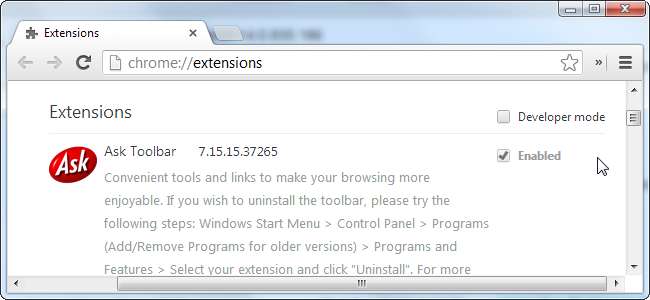
Google Chrome umožňuje ostatním programům v počítači instalovat rozšíření Chrome pro celý systém. Chrome dokonce umožňuje, aby vám tato rozšíření zabránila v jejich deaktivaci nebo odebrání na stránce Rozšíření prohlížeče Chrome.
Strašný Ask Toolbar součástí Jáva aktualizace zabezpečení je jedním z nejběžnějších příkladů, ale tuto techniku mohou používat i jiné programy - a dokonce i malware.
Kontrolní panel
Pokud se vývojář rozšíření chová správně, budete moci odinstalovat globálně nainstalované rozšíření z ovládacího panelu systému Windows. Zobrazí se spolu s dalšími aplikacemi, které jste nainstalovali do systému v části Programy a funkce. Pokud je to možné, odinstalujte je z ovládacího panelu.
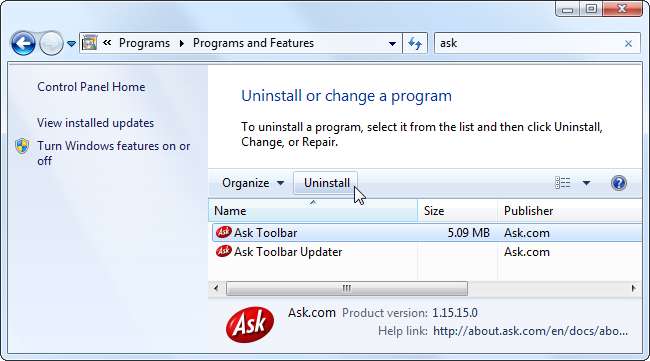
V případě panelu nástrojů Ask nám Ask.com laskavě umožňuje odebrat jej z našeho systému prostřednictvím ovládacího panelu, i když nám to neumožňuje ani deaktivovat z prohlížeče Chrome. Vývojář však může stejně snadno vytvořit škodlivé rozšíření a zabránit vám v jeho odinstalování prostřednictvím okna Programy a funkce, takže se budeme zabývat tím, jak se můžete tohoto rozšíření zbavit ručně.
Registr Windows
Chrome umožňuje jiným programům přidružit rozšíření k Chromu prostřednictvím registru systému Windows. K řešení těchto rozšíření budeme muset použít editor registru. Chcete-li jej otevřít, stiskněte klávesu Windows a otevřete nabídku Start (nebo Úvodní obrazovka v systému Windows 8), zadejte regedit do nabídky Start (nebo na úvodní obrazovce) a stiskněte klávesu Enter.
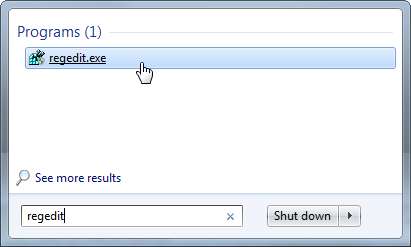
Vyhledejte následující klíč v registru:
HKEY_LOCAL_MACHINE \ Software \ Google \ Chrome \ Extensions (ve 32bitových verzích systému Windows)
HKEY_LOCAL_MACHINE \ Software \ Wow6432Node \ Google \ Chrome \ Extensions (v 64bitových verzích systému Windows)
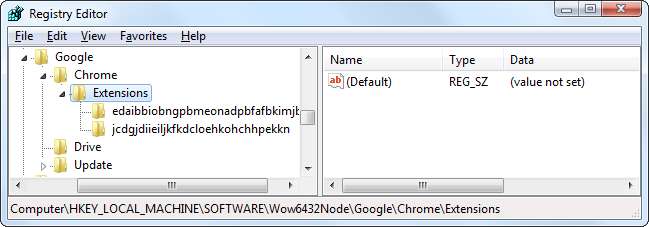
Každý klíč (složka) pod klíčem rozšíření představuje globálně nainstalované rozšíření Chrome. Otevření klíče a prozkoumání hodnoty cesty můžete zkontrolovat, které rozšíření klíč obsahuje.
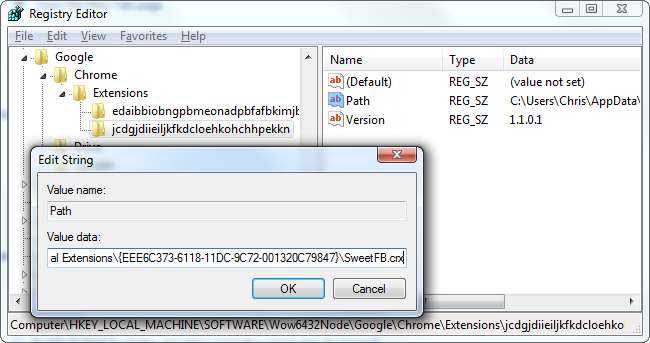
V našem příkladu jsme dosud nenašli ten hrozný nástroj Ask Toolbar, ale našli jsme nepříjemný panel nástrojů „SweetIM“, který se vydal na nějaký bezohledný software.
Chcete-li se tohoto rozšíření zbavit, budeme muset odstranit jeho klíč kliknutím pravým tlačítkem na něj a výběrem možnosti Odstranit.
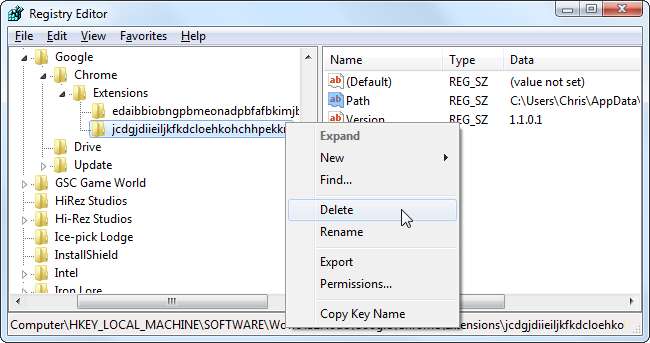
Chcete-li také smazat soubory přípony, můžeme si všimnout umístění zobrazeného v poli Cesta, přejít do této složky v našem počítači a odstranit soubor .crx přípony (nebo celou složku, která ji obsahuje).

Odeberte spravované rozšíření
Panel nástrojů Ask jsme dosud nenašli, takže víme, že není připojen k prohlížeči Chrome prostřednictvím registru. Musí být umístěn v jedné ze složek rozšíření Chrome.
Chcete-li otevřít složku s daty uživatelů Chrome, zadejte do adresního řádku Průzkumníka Windows následující údaje:
% LOCALAPPDATA% \ Google \ Chrome \ uživatelská data
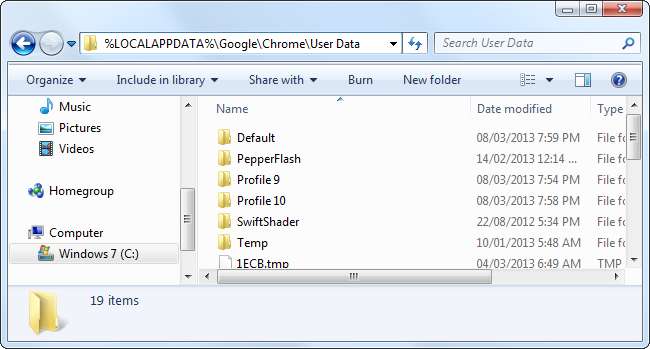
Otevřete složku profilu - obvykle se jmenuje Výchozí, pokud jste si nevytvořili nový profil - a otevřete v něm složku Rozšíření. Měli byste být ve složce, jako je následující:
C: \ Users \ NAME \ AppData \ Local \ Google \ Chrome \ User Data \ Default \ Extensions
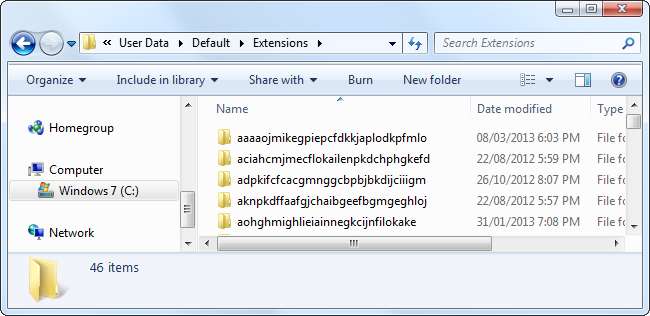
Pokud máte nainstalovanou řadu rozšíření a aplikací, uvidíte docela dost podsložek. Abychom určili, který z nich je přidružen k panelu nástrojů Ask (nebo k jakémukoli globálně nainstalovanému rozšíření, které chcete odebrat), můžeme otevřít stránku rozšíření Chrome, povolit zaškrtávací políčko Režim vývojáře a zobrazit ID rozšíření panelu nástrojů Ask.
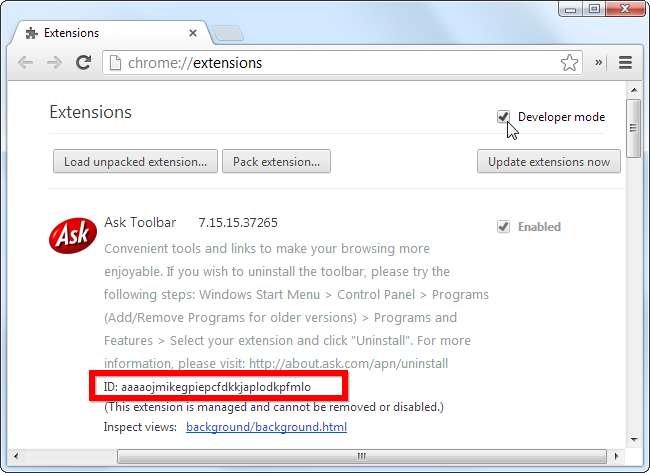
Vyhledejte složku se stejným názvem jako ID přípony, smažte ji a restartujte Chrome. Přípona bude odstraněna.

V případě panelu nástrojů Ask se bohužel složka, kterou jsme odstranili, okamžitě znovu vytvoří. Ask.com spouští proces Updater.exe na pozadí a zdá se, že při každém otevření Chromu znovu vytvoří složku rozšíření. Tím je zajištěno, že panel nástrojů Ask se objeví, kdykoli budete vytvořte nový profil Chrome .
Tento příklad pouze ukazuje, že pokud máte na pozadí spuštěný škodlivý software, budete muset malware neutralizovat odstraněním příslušných rozšíření prohlížeče. Škodlivý software může znovu vytvářet rozšíření, i když je ručně odstraníte.
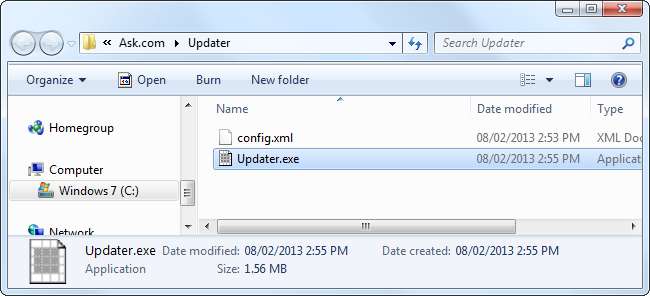
Naštěstí můžeme panel nástrojů Ask z ovládacího panelu jednoduše odinstalovat, takže na tom v tomto příkladu nezáleží. Ask.com však poskytl vynikající příklad autorům malwaru, kteří chtějí obejít ochranu prohlížeče Chrome před globálně nainstalovanými rozšířeními.
Chrome také poskytuje programům způsob, jak globálně instalovat rozšíření pomocí souboru předvoleb umístěného v adresáři aplikace Chrome. Pravděpodobně však nenajdete žádná rozšíření používající tuto metodu k vlastní instalaci. Díky dlouhodobé chybě budou rozšíření používající soubor předvoleb automaticky odinstalována pokaždé, když se Chrome aktualizuje na novou verzi. Více informací o metodě souboru předvoleb najdete na Web pro vývojáře Chrome .







